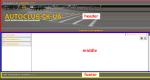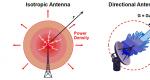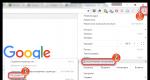Tablični računalnik se ne poveže z računalnikom: navodila za rešitev težave. Zakaj računalnik ne vidi tablice? Več možnosti za rešitev težave Tablet Explay 8.31 ne vidi pogona USB
Če ste ponosni lastnik tablice, potem verjetno uporabljate pomnilniške kartice Micro SD ali USB za razširitev razpoložljivega pomnilnika na vaši napravi. Pomnilniška kartica je še posebej uporabna, če raje igrate sodobne igre na tablici ali gledate naslednjo epizodo svoje najljubše TV serije. Toda tukaj je težava: nenadoma, brez kakršnega koli razloga, je tablični računalnik prenehal videti vaš bliskovni pogon, čeprav se je zdelo, da za to ni bilo posebnih pogojev.
V tem primeru boste vedno imeli čas, da napravo odnesete v servisni center, poskusimo najprej sami rešiti težavo. Morda bomo kartico Micro SD oživili brez dodatnih finančnih stroškov za popravilo izdelka na servisu.
Najprej, če naletite na takšno težavo, poskusite znova zagnati tablico. Možno je, da je težavo povzročila običajna programska napaka in po ponovnem zagonu bo kartica Micro SD spet vidna. Če ponovni zagon ne privede do ničesar, nadaljujte in spoznajte druge metode reinkarnacije bliskovnega pogona.
Kartico vzamemo iz pripomočka in jo preizkusimo na pametnem telefonu ali drugi tablici. Če v drugi napravi vse deluje brez težav, potem pomnilniška kartica ni poškodovana in težavo poiščite v reži Micro SD na vaši napravi. V tem primeru žal ne morete storiti brez odhoda v servisni center.
Če ste kartico povezali z drugo mobilno napravo in je prav tako ne vidi, vzemite čitalnik kartic ali adapter iz Micro SD v SD in z njim povežite pomnilniško kartico na prenosni ali namizni računalnik. Če kartica še vedno ni vidna, je najverjetneje bliskovni pogon pokvarjen in boste morali kupiti drugega. S tem ne boste veliko zarezali v denarnico, saj so cene kartic MicroSD na trgu trenutno precej ugodne.
Vendar pa se pogovorimo o bolj pozitivnem scenariju: predpostavimo, da je bila kartica uspešno zaznana v računalniku in bliskovni pogon deluje. V tem primeru veljata dve možnosti:
- Bliskovni pogon je viden v Raziskovalcu, vendar do njega ni mogoče dostopati;
- kartica se popolnoma pravilno odpre in na njej so vsi vaši podatki.
Ne glede na možnost, ki je v vašem primeru ustrezna, bodo nadaljnji koraki približno enaki: ker kartica deluje pravilno v računalniku, ne pa tudi v tabličnem računalniku, si upamo domnevati, da je celotna težava v napačnem formatiranju. V tem primeru bo treba bliskovni pogon znova formatirati. Hkrati morate upoštevati samo eno nianso - če se pomnilniška kartica odpre, morate ustvariti varnostno kopijo vseh podatkov, ki se nahajajo na njej (preprosto ustvarite novo mapo nekje na trdem disku in kopirajte vse imenikov in datotečnih datotek na bliskovnem pogonu vanj).

Če želite začeti postopek formatiranja kartice MicroSD, jo morate klikniti z desno tipko miške in na seznamu možnosti, ki se prikaže, izbrati »Format«. Prikaže se obrazec za nastavitve formatiranja, kjer morate nastaviti velikost gruče kot privzeto in izbrati tudi datotečni sistem FAT32. Ko so vse manipulacije končane, počistite polje »Hitro« in kliknite kontrolnik »Začni«. Bodite malo potrpežljivi, saj lahko postopek formatiranja traja do deset minut, odvisno od velikosti bliskovne kartice.
Kartico preverimo po formatiranju. Če ga raziskovalec prikaže pravilno in lahko prosto obiščete in dobite seznam vsebine, bo naslednja točka v našem algoritmu pravilna odstranitev kartice iz računalnika.

Ko odstranite ključek MicroSD ali USB iz računalnika, ga vstavite nazaj v tablični računalnik in izvedite test. V večini primerov prej opisana metoda vrne pogon v delovno stanje in vam omogoča kopiranje varnostnih kopij podatkov, shranjenih na trdem disku, nazaj nanj. V primeru Tablični računalnik ne vidi bliskovnega pogona Tudi po formatiranju se najverjetneje poškoduje priključek MicroSD oziroma USB priključek in tablični računalnik boste vseeno morali odnesti na popravilo.
Vendar pa so nasveti, opisani v mojem članku, zelo učinkoviti in učinkoviti ter pomagajo z 80-odstotno verjetnostjo od 100. Upam, da vam bodo vaši pogoni MicroSD in USB služili dolgo in zanesljivo, ne da bi vam bilo treba popravljati ali popravljati opremo.
Povezava tabličnega računalnika z namiznim računalnikom je enostavna in enostavna, vendar se v redkih primerih pojavijo težave s povezavo. Kljub raznolikosti proizvajalcev (Asus, Explay, Samsung itd.) imajo vse te tablice nameščen operacijski sistem Android. Včasih se zgodi, da računalnik ne vidi tablice, ki je prej delovala. Ta članek podrobno opisuje vse možne težave in njihove rešitve.
Težave in rešitve pri povezovanju tablice z računalnikom
Za hitrejšo diagnozo je treba ugotoviti, kaj bi lahko privedlo do tega. Najprej, da bi razjasnili težavo, morate zagotovo vedeti: to je prvič, da je naprava povezana z računalnikom ali ali je bila prej povezana in je delovala. Če je prva možnost, potem morda računalnik ne vidi tablice zaradi pomanjkanja gonilnikov.
WIDNOWS XP
Najprej morate prenesti najnovejšo posodobitev sistema Windows xp ali, kar je veliko lažje, poskusiti namestiti gonilnik MTP.
Namestitveni paket MTP na Microsoftovem spletnem mestu
Ko prenesete gonilnik, ga zaženite in znova zaženite računalnik. Ta metoda lahko reši težavo na starejših računalnikih. Če ta metoda ne pomaga, je edina preostala možnost posodobitev sistema Windows XP.
Tablični računalniki z vzorcem zaklepanja na glavnem zaslonu morajo biti med seznanjanjem odklenjeni.
WINDOWS 7 in novejši
Zdaj lahko pogledamo težavo na novejših operacijskih sistemih. Za to potrebujete:
- Priključite kabel tabličnega računalnika s kablom USB.
- Preverite sporočilo na tablici. Prepričati se morate, da poleg načina polnjenja obstaja še en način polnjenja.
- Če se prikaže sporočilo »Način polnjenja«, se morate dotakniti tega obvestila.
- V odprtem oknu kliknite element »USB pomnilnik«; ta funkcija se lahko imenuje »RTR kamera«.
- Pri povezovanju tablice v načinu “RTR Camera” v nastavitvah tablice kliknite “Media device (MTP)”.
![]()
Nastavitev prenosa datotek
Če je naprava v modemskem načinu USB, ne bo prikazana na računalniku. Ta način mora biti pri seznanjanju onemogočen.
alternativa
Če tablični računalnik ne vidi računalnika prek standardnega kabla USB, poskusite naslednje:
- Kabel USB priključite na prenosni računalnik v konektor na zadnji strani. Bolj pravilno bi bilo uporabiti konektor v. 2.0. Od različice 3.0 se razlikujejo po barvi (modra je USB 3.0). Priključki se nahajajo predvsem na zadnji strani računalnika. Na prenosnem računalniku je različica konektorja običajno navedena na stranski plošči poleg njega.
![]()
Levi USB 2.0, desni USB 3.0
- Preverite režo na tabličnem računalniku, da vidite, ali je umazana ali je bila pred kratkim zamenjana. Druga težava je lahko, da gnezdo ne deluje zaradi prahu. V tem primeru vtičnico očistite sami, če voda pride v konektor, pa boste morali adapter zamenjati z drugim na servisu.
- Uporabite kable microUSB v USB iz pametnega telefona ali druge tablice. Vzrok okvare je lahko v kablu.
- Če je mogoče naprave povezati s prenosnikom, jih poskusite povezati z njim. Če tam vse deluje, morate preveriti delovanje USB-ja na prenosnem računalniku, na primer s pogonom USB, miško USB ali tipkovnico USB. Brez pozitivnega rezultata morate iti na »PU«, nato na »Odpravljanje težav« in nato na »Nastavitev strojne opreme« in nato klikniti »popravi samodejno«.
- Posodobite gonilnike strojne opreme v sistemu Windows. To bi lahko bila tudi rešitev problema. Odprite "Lastnosti računalnika" in nato "Upravitelj naprav".
![]()
"Upravitelj naprav" v stolpcu na levi
- Nato priključite kabel iz tablice v računalnik. V meni je treba dodati pripomoček. Izberite ga in z desno tipko miške kliknite na seznamu, ki se odpre, kliknite »Posodobi gonilnike«. Gonilnika ne morete posodobiti brez interneta. Poskusite tudi posodobiti gonilnik z diska, ki je priložen pripomočku.
- Včasih se poleg pripomočka v »Upravitelju naprav« prikaže »!», kar pomeni, da zanj ni programske opreme ali pa so težave z gonilniki. Treba jih je posodobiti.
- Pri starejših napravah Android morate izbrati poseben način povezave z osebnim računalnikom. Tablični računalnik običajno prikaže sporočilo o povezavi. Če ga ni, odklopite opremo iz računalnika in preverite prisotnost takega elementa v nastavitvah.
![]()
Omogočanje pomnilnika USB
- Protivirusna dejavnost. Praviloma protivirusni program ob zaznavi novih naprav to dejavnost zazna kot nevaren proces. Zato med povezovanjem tablice s prenosnikom onemogočite protivirusni program ali začasno ustavite njegovo delovanje. Poskusite tudi izklopiti požarni zid in varnostna orodja.
Garancijsko popravilo
Če nobena od zgornjih možnosti ne pomaga in je naprava v garanciji, se obrnite na servisni center ali trgovino, kjer ste kupili tablico. Tehniki morajo odpraviti težavo ali izdati nov pripomoček z garancijskim listom.
Če je garancijski rok potekel, so težave pri povezovanju tabličnega računalnika z osebnim računalnikom odvisne od fizičnih okvar (priključek na tabličnem računalniku, njegova povezava z matično ploščo itd.) ali če uporabnik ne želi posebej poigravati z nastavitvami, potem lahko prenesite datoteke v računalnik in -na drugega:
- Priljubljene aplikacije, kot je AirDroid (lahka aplikacija za prenos datotek).
- Ustvarjanje FTP strežnika je preprosta izdelava strežnika na tablici z aplikacijo ES FILE MANAGER in na računalniku z vmesnikom Windows OS.
- Seznanjanje prek Google Drive. Na tablici in računalniku uporabite ustrezno uradno aplikacijo razvijalcev.
Večina sodobnih tablic je opremljena z režami za kartice SIM in MicroSD. Kartica SIM se uporablja za klicanje prek mobilnega omrežja ali za dostop do mobilnega interneta, če v bližini ni WiFi. Kartice Micro SD se uporabljajo za razširitev notranjega pomnilnika.
Videz konektorjev
Pri nakupu tablice s podporo za kartico SIM nekateri ugotovijo, da je iz neznanega razloga ne vidi. Najpogosteje se ta problem reši na preprost način.
Zakaj tablični računalnik ne vidi kartice SIM?
Najpogostejši razlog je, da je kartica SIM nepravilno vstavljena. Obstaja več možnosti za reže za kartice SIM:
- Mini-SIM
- Micro-SIM
- Nano-SIM
Večina pripomočkov v zadnjih letih ima nameščeno Micro-SIM ali Nano-SIM. Če je kartica velika, jo lahko sami previdno obrežete na primerno velikost. Pri tem vam lahko pomagajo prodajalne mobilnih telefonov.
Konektor se običajno nahaja na strani naprave. Bodisi je mogoče odpreti poseben čep in kartico enostavno vstaviti tja ali pa pladenj zanjo odstraniti s sponko za papir, ki je priložena tablici. Ko vstavljate kartico v tablični računalnik, se prepričajte, da je prave velikosti in da se prilega tej reži. Kartica SIM, vstavljena na napačni strani, ne bo delovala; vstaviti jo je treba tako, da je logotip operaterja obrnjen navzgor. Po namestitvi morate znova zagnati napravo.
![]()
Razvoj SIM kartic
Če je bila kartica SIM vstavljena v pravilno režo s pravilno stranjo, vendar je tablica še vedno ne vidi, je morda težava v sami kartici SIM. Kartico morate vstaviti v drugo napravo in preveriti, ali tam deluje. Če kartica deluje dobro na drugi napravi, morate razlog iskati v tabličnem računalniku.
Morda je čitalnik kartic SIM zamašen ali poškodovan. Potem je bolje, da ga ne poskušate popraviti sami, ampak tablični računalnik odnesete na servis ali ga vrnete pod garancijo.
Včasih je težava v vdelani programski opremi in naprava ne vidi kartice zaradi okvar ali napak v operacijskem sistemu, potem jo lahko poskusite znova zagnati. V poceni kitajskih napravah bo morda treba operaterja registrirati ročno, saj so privzeto na voljo samo kitajski.
Prepričajte se tudi, da letalski način ali način brez povezave nista omogočena. V tem primeru se izklopi dostop do vseh vrst komunikacij, prav tako postane nedostopno mobilno omrežje.
Zakaj tablični računalnik ne vidi pomnilniške kartice?
Količina podatkovnega prostora za shranjevanje ni dovolj za večino uporabnikov mobilnih naprav, zato so kartice SD zelo pogoste in jih uporabljajo skoraj vsi lastniki tablic. Včasih tablični računalnik ne vidi vstavljene pomnilniške kartice, vendar ne panirajte in takoj pojdite v servisni center ali trgovino po vračilo denarja.
To je lahko posledica preproste programske napake. Napravo morate znova zagnati, to pogosto pomaga rešiti težavo.
![]()
Možnosti pomnilniške kartice
Če ponovni zagon ne pomaga, morate poskusiti odstraniti kartico in jo vstaviti nazaj. Morda se je snelo ali pa je bilo napačno nameščeno, zaradi česar ni pravilno v stiku in se ne prikaže.
Če vse te manipulacije niso pomagale, potem morate odstraniti Micro SD iz tabličnega računalnika in poskusiti preveriti delovanje na drugi napravi. Če je v drugem tabličnem računalniku ali pametnem telefonu kartica SD zaznana in deluje normalno, potem je najverjetneje težava v njej.
Če kartica ne želi biti zaznana na drugi napravi, jo lahko preverite s prenosnikom ali računalnikom. Če želite to narediti, vzemite poseben adapter ali čitalnik kartic, s pomočjo katerega lahko pogon povežete z osebnim računalnikom.
Če kartica ni vidna v nobeni napravi, je najverjetneje postala neuporabna in z njo ni mogoče storiti ničesar. Če je pomnilniška kartica zaznana v računalniku, ne pa v tabličnem računalniku, je morda nepravilno formatirana. V tem primeru kopirajte vse potrebne podatke iz njega v svoj računalnik in sami opravite potrebno operacijo. Za to potrebujete:
- v Raziskovalcu v računalniku izberite kartico MicroSD;
- z desnim klikom odprete kontekstni meni;
- V meniju kliknite element »Oblika«;
- v oknu, ki se prikaže, izberite FAT32, počistite potrditveno polje »Hitro«;
- začnite formatiranje s pritiskom na ustrezen gumb.
Po nekaj minutah bo kartica formatirana. Po tem ga morate varno odstraniti, vstaviti v tablični računalnik in preveriti, ali je prikazan na njem. Če da, potem morate kopirati datoteke, shranjene v vašem računalniku, ki so bile prej v njem, in ga še naprej uporabljati. Če pomnilniška kartica še vedno ni vidna, morate tablični računalnik odnesti na servis, saj ima najverjetneje težave s priključkom.
![]()
Konektor od znotraj
V skrajnem primeru lahko poskusite nizkonivojsko oblikovanje. V tem primeru se datotečni sistem izbriše skupaj z vsemi datotekami. Čiščenje in spreminjanje formata lahko izvedete z uporabo HDD Low Level Format. To aplikacijo morate prenesti in namestiti v svoj računalnik, nanjo priključiti pomnilniško kartico in izvesti naslednje korake:
- V programu dvokliknite ime bliskovnega pogona
- V oknu, ki se prikaže, izberite Low level format in nato Format This device.
- Dejanje potrdite s klikom na Da
Po tem se bo začela operacija, ki bo trajala nekaj časa. Ker ta operacija popolnoma izbriše celo datotečni sistem, morate po zaključku izvesti običajno formatiranje v FAT32.
![]()
Vmesnik HDD Low Level Format
Številni tablični računalniki ne podpirajo kartice MicroSD katere koli velikosti. Specifikacije naprave običajno kažejo največjo zmogljivost podprte pomnilniške kartice. Ko velikost kartice MicroSD preseže največjo, je tablica morda ne bo videla. V tem primeru kartica preprosto ne ustreza tej napravi in bi morali izbrati manjšo možnost.
Zakaj tablični računalnik ne vidi bliskovnega pogona USB?
Včasih si morate na tabličnem računalniku ogledati nekaj informacij z običajnega bliskovnega pogona USB. Obstajata dva glavna načina: prek vrat USB, vgrajenih v nekatere naprave, ali prek njihove povezave s kablom OTG. Ta kabel ima na enem koncu mikro USB vtič za povezavo z napravo, na drugem koncu pa je reža za priključitev USB ključka ali druge naprave. Pri povezovanju s katerim koli od teh načinov lahko pride do težave, da tablični računalnik ne prikaže bliskovnega pogona ali pa pride do nekaterih napak, povezanih s tem.
![]()
Načelo delovanja
Situacija, ko po povezavi tablični računalnik ne vidi USB-ja, ima pogosto preprosto rešitev: po povezavi naprava ne prikaže nobenih sporočil o povezovanju pogonov in na noben način ne kaže, da je prepoznala bliskovni pogon, v resnici pa povezava je bila uspešna. V tem primeru morate iti v upravitelja datotek in preveriti, ali so se tam pojavili novi imeniki.
Drug trivialen razlog je lahko, da je podpora za zunanje naprave v nastavitvah izklopljena, če obstaja.
Proizvajalci tabličnih računalnikov poskušajo čim bolj optimizirati svoje naprave glede porabe energije, zato je v mnogih modelih na vratih USB nizka napetost in morda preprosto ni dovolj energije za bliskovne pogone USB.
Ena od možnosti, zakaj tablični računalnik ne vidi bliskovnega pogona USB, je lahko njegova velika velikost. Tako kot pri bliskovnih karticah vse naprave ne podpirajo velikih količin pomnilnika v povezanih pogonih.
Če se bliskovni pogon ne želi povezati na običajen način, boste za to morda morali pridobiti korenske pravice. Te pravice vam omogočajo, da napravo uporabljate v celoti in imate dostop do vseh datotek in nastavitev. Ne smemo pozabiti, da po njihovem prejemu garancija za tablični računalnik postane neveljavna. Tukaj bodo potrebni za dostop do sistemskih particij. Če imate korenske pravice, morate prenesti aplikacijo StickMount, s pomočjo katere lahko namestite pogon USB brez uporabe računalnika.
![]()
Logotip StickMount iz Google Play
Pogoni USB morajo biti tudi formatirani v datotečnem sistemu FAT32, saj tablični računalniki ne podpirajo NTFS. Če želite formatirati, morate bliskovni pogon povezati z računalnikom ali prenosnim računalnikom, ga poiskati v upravitelju datotek, z desno miškino tipko kliknite kontekstni meni, izberite »Format« in ga zaženite.
Pri povezovanju pogona USB prek vrat mikro USB, to je z uporabo kabla OTG, se lahko pojavijo težave drugačne narave. Vaš tablični računalnik na primer morda ne podpira povezljivosti OTG v strojni opremi. Nato lahko poskusite uporabiti bliskovne pogone z vgrajenim modulom Wi-Fi, vendar bo hitrost prenosa podatkov nižja kot pri običajni povezavi.
![]()
Primer pogona z Wi-Fi oddajnikom
Lahko se tudi zgodi, da na strani programske opreme ni podpore za OTG. V tem primeru lahko pomaga posodobitev operacijskega sistema ali utripanje vdelane programske opreme. Če naprava podpira takšno funkcijo, je težava morda v delovanju samega kabla. Lahko je okvarjen ali pokvarjen, lahko pa tudi, da preprosto ni primeren za določen model tablice ali bliskovnega pogona. Pri izbiri kabla OTG je najbolje, da ga takoj preizkusite v trgovini ob nakupu in poskusite uporabiti komponente blagovnih znamk.
Tablični računalniki z operacijskim sistemom Android so danes postavljeni kot polnopravna delovna mesta. Ni šala, pravzaprav znajo že marsikaj, tudi delo s številnimi zunanjimi napravami USB. Miške, tipkovnice, tiskalniki, krmilniki za igre in številne druge naprave so na tablice povezane s posebnim kablom. Toda brez dvoma je najbolj poznana in priljubljena naprava USB, ki jo poznajo vsi, običajni bliskovni pogon USB. V današnjem članku se boste naučili, kako preprosto "sprijateljiti" svoj tablični računalnik s katerim koli bliskovnim pogonom.
Kratek uvod v USB-OTG
Kaj je USB-OTG? Ta tehnologija se je pojavila že leta 2001 in je bila namenjena istemu, kot se uporablja zdaj: povezovanju naprav USB s pripomočki, kot so mobilni telefoni in nosljivi multimedijski predvajalniki. Ključna značilnost OTG je, da lahko glavna naprava (v našem primeru tablični računalnik) deluje v načinu »gostitelj« in »odjemalec«.
Z drugimi besedami, prek istih vrat lahko naš tablični računalnik ne samo deluje z bliskovnim pogonom, ampak deluje tudi kot sam, ko je povezan z osebnim računalnikom prek ustreznega kabla.
Kako deluje
Toda kako točno vse to deluje? Presenetljivo je, da tehnologija od svojega izuma ni doživela večjih sprememb. Za preklop tabličnega računalnika v način "gostitelj" je kabel OTG opremljen s posebnim mostičkom, ki ni vključen v običajnem kablu USB, ki je priložen kompletu. Zahvaljujoč temu mostičku tablični računalnik "razume", da je ta kabel priključen in "daje" energijo bliskovnemu pogonu, namesto da bi ga prejel, na primer, za polnjenje. Sliši se precej preprosto, kajne?
Mimogrede, trenutno obstajajo naprave, ki tabličnim računalnikom omogočajo delo z OTG in hkrati polnjenje, kar je izjemno priročno iz več razlogov. Namesto mostička uporabljajo upor (upor) in napetost iz polnilnika se napaja ne samo na tablico, temveč tudi na bliskovni pogon, ki je nanj priključen. Na žalost vse tablice še ne podpirajo te funkcije.
Možne težave pri povezovanju OTG
Včasih se zgodi, da vaš kabel deluje pravilno, vendar tablični računalnik iz neznanega razloga trmasto noče "videti" zunanje naprave. Spodaj bomo preučili, zakaj se to lahko zgodi.

Kaj storiti, če OTG ne deluje
Če ste prebrali seznam in veste, zakaj OTG ne deluje, poskusimo najti več rešitev za vašo težavo.

Vendar se pogosto zgodi, da zmogljivosti FAT32 postanejo nezadostne. Dejstvo je, da ima ta datotečni sistem eno pomembno pomanjkljivost - ne podpira dela z datotekami, večjimi od 4 GB. Ta pomanjkljivost je lahko zelo kritična za tiste, ki radi gledajo filme v visoki ločljivosti na svoji tablici. NTFS takšne težave nima in tu se pojavi vprašanje, kako našo tablico naučiti delati s tem datotečnim sistemom. To lahko storite na več načinov. Najenostavnejša je namestitev programov, ki vam omogočajo namestitev NTFS na katero koli napravo z operacijskim sistemom Android. Sam sem pogost med njimi – “”. Distribuira se brezplačno in vam omogoča namestitev ne samo NTFS, temveč tudi HFS+, ki ga Apple uporablja v svojih računalnikih Mac. Program je zelo priročen in preprost. Njegova edina pomanjkljivost je, da za delo z njim potrebujete pravice ROOT.
- Kar se tiče prenosnih trdih diskov. Kot je navedeno zgoraj, večina od njih ne bo delovala s tablicami zaradi večje porabe energije. Kako se lahko spoprimemo s to težavo?
Prva možnost je aktivno zvezdišče USB. To je običajno zvezdišče USB, vendar z zunanjim napajanjem, ki vam omogoča povezovanje več naprav brez izgube hitrosti. Pomanjkljivost te metode je, da vsi tablični računalniki ne podpirajo vozlišč in dodatno zasedeno vtičnico.
 Primer aktivnega zvezdišča USB
Primer aktivnega zvezdišča USB Druga možnost je HDD z zunanjim napajanjem. Niso samo tablice tiste, ki nimajo "moči" za vrtenje zunanjih trdih diskov. Nekateri prenosniki tudi ne morejo kos tej nalogi, zato lahko v prodaji pogosto najdete trde diske z dvema USB-jema. Ena gre v tablico, druga v polnilec.
 Toda HDD z zunanjim napajanjem
Toda HDD z zunanjim napajanjem Ne pozabite, da so skoraj vsi trdi diski formatirani v NTFS, zato morate pred priključitvijo trdega diska na tablico poskrbeti tudi za to.
Osnove dela z zunanjimi diski
Torej, bliskovni pogon smo povezali s tablico, kaj potem? Vsi sodobni upravitelji datotek podpirajo USB-OTG. Najbolj priljubljen in funkcionalen je "". Če želite "priti" do bliskovnega pogona, morate v glavnem meniju izbrati ustrezen element. Zdaj si lahko ogledujete datoteke na njem, jih urejate, kopirate, brišete in izvajate poljubna dejanja z njimi, tako kot to počnete s kartico microSD ali pomnilnikom same tablice.
 Glavni meni programa ES Explorer
Glavni meni programa ES Explorer  Pogon USB odprt v programu
Pogon USB odprt v programu Če ni mogoče namestiti upravitelja datotek, lahko najdete bliskovni pogon, povezan s tabličnim računalnikom, prek upravitelja, vgrajenega v vdelano programsko opremo. Nekateri standardni FM-ji lahko prikažejo zunanje bliskovne pogone v glavnem meniju, kot je »ES Explorer«, medtem ko drugi zahtevajo, da samostojno iščete zunanje pogone. Pogon USB lahko najdete na naslednjem naslovu - koren pomnilnika tabličnega računalnika (root) - shramba - usbdisk.
 Koren pomnilnika tabličnega računalnika
Koren pomnilnika tabličnega računalnika  Mapa "Shramba"
Mapa "Shramba"  In tukaj je sam bliskovni pogon
In tukaj je sam bliskovni pogon Hitrost branja/pisanja je odvisna tako od samega bliskovnega pogona kot od lastnosti vaše tablice. Nove naprave, ki podpirajo USB 3.0, vam na primer omogočajo delo z zunanjimi pogoni pri hitrostih, ki nikakor niso slabše od notranjega pomnilnika.
Hitrost branja/pisanja v sistemu Android lahko preizkusite bliskovni pogon, na primer z uporabo "".
 A1 SD Bench program
A1 SD Bench program Ali je mogoče "sprijateljiti" dve tablici Android prek OTG?
Zagotovo je to vprašanje zanimalo mnoge po branju tega članka. Obstajajo situacije, ko morate prenesti veliko količino informacij iz ene tablice v drugo. Na primer mapa s fotografijami, velika igra ali film velikosti gigabajta ali dveh. Seveda, tudi če ima tablica najnovejšo različico Bluetooth, boste morali čakati več kot eno uro. To seveda ne pride v poštev. Ob tem se postavlja vprašanje, ali je mogoče dve tablici ali pametna telefona Android povezati med seboj prek OTG? Odgovor je pritrdilen. Vendar pa obstajajo nekatere omejitve. Z najnovejšimi različicami Androida se Google postopoma odmika od nameščanja pomnilnika naprave kot pogonov USB. Zdaj je večina naprav Android povezanih s protokolom MTP, torej kot medijske naprave, saj je to bolj varno s korporativnega vidika.
 Pametni telefon povezan prek MTP
Pametni telefon povezan prek MTP Kaj to pomeni? In dejstvo, da Android trenutno ne podpira MTP povezave z njim. Temu se lahko izognete tako, da pametni telefon ali tablico preklopite v standardni način shranjevanja z uporabo ustreznega elementa v nastavitvah. Če takih nastavitev ni, lahko to poskusite narediti s posebnimi programi. Na žalost ti programi niso zdravilo in ne bodo delovali z vsako tablico.
Kaj je narobe?

Preden krivite proizvajalca za nesposobnost, je vredno skrbno razumeti samo bistvo vprašanja: "Zakaj tablični računalnik ne vidi bliskovnega pogona?" Navsezadnje je včasih potrošnik tisti, ki ni sposoben razumeti dejanj, ki se od njega zahtevajo, kar na koncu vpliva tako na funkcionalne zmogljivosti pripomočka kot na učinkovitost delovanja elektronskega stroja. Strinjam se, da nima vsak uporabnik obsežnega znanja na področju računalniške strojne opreme. Toda tablični računalnik je miniaturni računalnik, ki ima možnost povezovanja perifernih naprav, pa tudi zunanjih pomnilniških naprav, zlasti Flash medijev različnih vrst.
Nevidna oblika

Če nekdo govori z vami v tujem jeziku, ki je za vas zaprta skrivnost, ali boste razumeli sogovornika? Komaj! Podoben nesporazum je neločljivo povezan tudi s situacijo, ko tablični računalnik ne vidi bliskovnega pogona, ki ima nezaznavno obliko datoteke, torej neznano sistemu pripomočka. Dovolj je, da bliskovni pogon formatirate na standard FAT32 z računalnikom, da vaša naprava prepozna pričakovanega "gosta". Zgoraj omenjeni datotečni sistem (File Allocation Table) je tisti, ki prenosnim napravam omogoča pravilno delo z različnimi bliskovnimi pomnilniškimi mediji. Vendar pa se pogovorimo o vsem po vrsti ...
Če tablični računalnik ne vidi bliskovnega pogona microSD:
1. Prepričajte se o fizični celovitosti pomnilniške kartice. Vizualni pregled za mehanske poškodbe, kot so ostružki, deformacije ali globoke praske, vas lahko prepriča, da ni primerno uporabljati znano pokvarjenega »hranilca« informacij.
2. Če uporabljate adapter, bodite pozorni na kontakte: morajo biti čisti, brez sledi oksidacije in maščobe.
3. Včasih tablični računalnik ne vidi bliskovnega pogona zaradi napake bralnika kartic - posebne naprave, ki omogoča sinhronizacijo Flash kartic različnih formatov in vrst. Preverite, ali zazna prej »znani« spomin. Če je rezultat negativen, boste morali znova namestiti gonilnik naprave.
4.  Povezovalni kabel je lahko tudi krivec "napačne komunikacije". Ponovno je potrebno preveriti tako fizično in tehnično brezhibnost kabla kot programsko skladnost vzpostavljenih podatkov za delo z napravo prek povezovalnega elementa.
Povezovalni kabel je lahko tudi krivec "napačne komunikacije". Ponovno je potrebno preveriti tako fizično in tehnično brezhibnost kabla kot programsko skladnost vzpostavljenih podatkov za delo z napravo prek povezovalnega elementa.
5. Zagotoviti morate, da Flash, ki ste ga kupili, ni standard micro SDHC ali SDXC. To je izjemno pomembna točka, saj je prostornina takih pogonov pogosto nezdružljiva s strojnimi zmogljivostmi naprave, še posebej, če upoštevate, da vaša naprava ne spada v kategorijo prestižnih. Običajno je vrsta mikro CD kartice omejena na 8 GB. Večina proračunskih tablic je zasnovana za osem dodatnih pomnilnikov.
Pomembno! Pogoji delovanja igrajo veliko vlogo: podzemna železnica (zdrobljenost), javni prevoz na kolesih (inercijska nevarnost poškodb), odprto avtobusno postajališče (dež, vlaga, vročina, prah) - vsi ti dejavniki vnaprej določajo situacijo "tablični računalnik ni več videl bliskovni pogon."
Univerzalna uporabnost
Skoraj vsa današnja elektronika je opremljena z USB priključki. Prenosna naprava ni izjema od pravila. Neverjetno priljubljen in široko uporabljan serijski vmesnik ter pomnilnik Flash sta postala sestavni del uporabniškega sveta visokotehnoloških digitalnih naprav. Hkrati pa lahko udobje in učinkovitost uporabe takega pomnilniškega medija včasih predstavljata resno težavo za tiste, katerih naprave ne podpirajo "težkih" količin.  Zato se pogosto zgodi, da tablični računalnik ne vidi bliskovnega pogona USB kritično neopazne velikosti. In vendar, če ste prepričani, da povezani Flash pomnilnik izpolnjuje vse tehnične in sistemske zahteve, in dejstvo prisotnosti (zaznavanja) pogona s pripomočkom za vas ostaja "skrivnost", bodite pozorni na več pomembnih točke:
Zato se pogosto zgodi, da tablični računalnik ne vidi bliskovnega pogona USB kritično neopazne velikosti. In vendar, če ste prepričani, da povezani Flash pomnilnik izpolnjuje vse tehnične in sistemske zahteve, in dejstvo prisotnosti (zaznavanja) pogona s pripomočkom za vas ostaja "skrivnost", bodite pozorni na več pomembnih točke:
- V baterijskem načinu večina tabličnih računalnikov dovaja vodilo USB premalo napetosti; To je predvsem posledica tako rekoč varčne sheme porabe energije, ki so jo izvajali razvijalci.
- Nekateri pripomočki ne zagotavljajo ali onemogočajo funkcijo obveščanja sistema o vdelani napravi, ki razširi lastnosti pomnilnika. V tem primeru je priporočljivo namestiti upravitelj datotek ali aktivirati možnost zaznavanja v nastavitvah naprave.
- Pogosto tablični računalnik ne vidi bliskovnega pogona samo zato, ker je kabel OTG, uporabljen za povezavo, predolg ali mehansko poškodovan.
Končno
V primeru, ko so bile vse metode preizkušene brez uspeha in je zaupanje v berljivost medijev Flash potrjeno z nespornimi dokazi, vaš "zaslepljeni" pripomoček zahteva strokovno popravilo.
Standardne metode povezovanja
Vsakdo se je že srečal s potrebo po hitrem kopiranju datotek ali premikanju potrebnih dokumentov, saj tablica vse bolj prodira v naš vsakdan. Težko si je predstavljati sodobnega človeka brez pripomočka z zaslonom na dotik, saj je:
- Priročno in praktično;
- Vse, kar potrebujete za opravljanje vsakodnevnih opravil, je vedno pri roki;
- Mobilnost, minimalna teža in dimenzije so cilj vsakega proizvajalca.
USB polne velikosti
Nekatere naprave na dotik so opremljene s priključkom USB polne velikosti, ki vam omogoča brezhibno povezovanje katere koli zunanje opreme. Na spodnji sliki lahko vidite tablico Gigabyte z operacijskim sistemom Windows 7.
Microsoftova linija tabličnih računalnikov Surface ima tudi ločena vrata USB. Mimogrede, številni transformatorji, ki so priloženi priklopni postaji, so opremljeni tudi s funkcionalnim priključkom. Če tablični računalnik ne vidi bliskovnega pogona, so na voljo samo tri možnosti:
- Mehanske poškodbe samega pristanišča;
- Gonilniki niso bili pravilno nameščeni v primeru operacijskega sistema Windows;
- Flash kartica je postala neuporabna.
način OTG
Zelo uporabna tehnologija, ki jo na srečo podpira veliko naprav. Omogoča vam, da odpravite "ples s tamburino", ko poskušate povezati zunanji bliskovni pogon s pripomočkom. Tako majhen kabel vam bo omogočil enostavno sinhronizacijo obeh naprav za izmenjavo podatkov.
Cena takega adapterja ni zelo visoka, zato ga lahko vsak lastnik kupi in preizkusi. Ali ima vaša naprava način OTG, lahko preverite na dva načina:
- Podrobno preučite tehnične značilnosti - proizvajalci navajajo to možnost;
- Vadite, kupujte in preizkusite njegovo delovanje iz osebnih izkušenj.
Če tablični računalnik ne vidi bliskovnega pogona, žal, moramo priznati, da se je proizvajalec odločil iz lastnih razlogov, da pripomoček odvzame to sposobnost.
Nestandardne metode povezovanja
Na srečo za lastnike tabličnih računalnikov načini povezovanja zunanjih bliskovnih kartic niso omejeni na zgoraj opisane metode. To vam omogoča, da še vedno konfigurirate naprave, ne da bi porabili malo časa.
USB-gostitelj je preprost
Ta metoda je primerna za tiste lastnike, ki se soočajo s težavo, da njihov pripomoček ne podpira načina OTG. Njegovo bistvo je v tem, da USB priključek te vrste uporablja dvosmerno napajanje: od tabličnega računalnika do njega. To vezje napaja zunanjo napravo in naprava jo prepozna.
Če želite sami ustvariti verigo, morate kupiti vrvico, kot je na sliki. Micro-USB je priključen na pripomoček na dotik, USB na levi je priključen na omrežje prek adapterja, bliskovni pogon pa je vstavljen na desni.
Namesto kabla lahko uporabite USB Hub, vendar še vedno glavni pogoj za delovanje te metode ostaja napajanje zunanje naprave z napetostjo. Če se še vedno sprašujete, kako povezati bliskovni pogon s tabličnim računalnikom, potem so spodnje metode samo za vas.
Mimogrede, na ta preprost način lahko povežete celo trde diske ali igralne palice.
Vse vrste adapterjev
Nekateri proizvajalci, na primer Samsung, kategorično zavračajo uporabo standardnega mikro-USB v svojih napravah. Namesto tega proizvajajo tablice z lastniškimi konektorji, kar lastnikom povzroča veliko neprijetnosti.
Navsezadnje so stroški takšnih majhnih adapterjev precej visoki in proizvajalec s tem dobro zasluži. Uporabniki pa morajo trpeti pri iskanju adapterjev na internetu.
Asus, kot prednik linije Transformers, je prav tako prisiljen uporabiti nestandardni napajalni konektor.
Programske ovire
Tablični računalnik ne vidi pomnilniške kartice tudi po opravljenih manipulacijah - resno razmislite o programskih ovirah. Ena od teh ovir je lahko nezmožnost vgrajenega prevodnika, da prepozna priključene zunanje pomnilniške naprave. To je lahko posledica programske blokade ali običajnega niza okoliščin.
StickMount je brezplačna aplikacija, ki na žalost deluje samo s prednameščenimi korenskimi pravicami. Toda praktično v 99% primerov vam omogoča konfiguracijo bliskovnega pogona za delovanje. Poleg tega mora biti nameščen nekakšen upravitelj datotek, na primer ES Explorer.
Po namestitvi aplikacij povežite bliskovni pogon s tabličnim računalnikom in omogočite pripomočku dostop do korenskih pravic: nekaj sekund in ustvarjena je ločena mapa za bliskovno kartico.
Uporabite lahko plačljive programe, ki so prilagojeni za določene modele naprav.
Zdaj, ko greste skozi nameščeni raziskovalec, lahko dostopate do datotek, kot je prikazano na zgornji sliki.
Pogoste težave
Kot smo že ugotovili, so lahko težave pri povezovanju zunanjih pomnilniških pogonov s tablico fizične in programske. Če je prva možnost npr.
- Okvara bliskovne kartice;
- Poškodba kabla USB-OTG;
- Pokvarjen priključek micro-USB.

V tem primeru bo potreben fizični poseg: zamenjava ali popravilo, vsak primer ima svojo izbiro. Praviloma je zelo težko obnoviti bliskovni pogon, lažje je kupiti nov kabel in odnesti konektor v servisni center za zamenjavo.
Težave s programsko opremo
Nekateri uporabniki verjamejo, da če v napravo vstavite bliskovno kartico in lahko takoj delate z njo, to praviloma ni res. Najprej mora biti disk formatiran v FAT32, ker Android obdeluje podatke na zelo specifičen način.

Preverite tudi največjo velikost pomnilnika, ki jo naprava podpira. V tem primeru bo pomagala le uporaba manj zmogljivega bliskovnega pogona. Težava je lahko tudi v nižji različici operacijskega sistema Android, ki še ne ponuja modulov za delo z zunanjimi napravami.
Mnogi od nas smo se znašli v situaciji, ko naslednjič, ko zunanjo pomnilniško napravo povežemo s tabličnim računalnikom, ta nenadoma preneha delovati. In če je sam pogon enostavno zamenjati, potem če je konektor resno poškodovan, postane nemogoče povezati tipkovnico, modem, kamero, tiskalnik, telefon, fotoaparat. V takšni situaciji se je zlahka prepustiti obupu. Ampak še vedno brez panike in ugotovimo, kaj je treba storiti, če tablični računalnik ne vidi bliskovnega pogona.
Razlogov, zakaj naprava nenadoma neha videti bliskovnega pogona USB ali pomnilniške kartice microcd, je lahko veliko. Nekatere stvari lahko popravite sami, v nekaterih primerih pa se boste morali obrniti na strokovnjake.
Kje torej začeti?
Prepričajte se, da upravitelj datotek ne vidi bliskovnega pogona
Ustrezno za Android. Za Windows in iOS glejte spodaj. Ne bojte se, preprosto je) Glavna stvar je začeti.
Če prvič povezujete zunanji pogon USB, morda pripomoček deluje pravilno, vendar preprosto ne najdete poti do želenega imenika. V tem primeru bi morali uporabiti upravitelja datotek, na primer Total Commander, ki ima priročen in intuitiven vmesnik. Iskanje je treba izvesti v naslednjih poslovalnicah:
- /mnt/sda4/
- /mnt/usb/system_usb
- /sdcard/usbStorage/xxxx/
Če upravitelj datotek še vedno ne vidi bliskovnega pogona, nadaljujte z naslednjim korakom.

Znova zaženite
Najpogostejši vzrok je napaka v programski opremi naprave, zato jo morate znova zagnati.
Med postopkom ponovnega zagona bo predpomnilnik počiščen in sistem bo znova deloval.
Preverite, ali je zmogljivost pomnilnika podprta
Zmogljivost pomnilnika vpliva tudi na dejstvo, da prenosni računalnik ne bere pogona USB ali kartice SD. Zagotoviti morate toliko pomnilnika, kolikor ga tablični računalnik prenese.
Kot poskus povežite medij za shranjevanje z manjšo kapaciteto, na primer namesto 64 GB - 8 GB ali 4.
Preverite na drugi napravi
Da bi razumeli, v čem je težava: v bliskovnem pogonu ali tabličnem računalniku priključite zunanji pogon USB na prenosni računalnik ali računalnik. Če ga prebere druga naprava, potem deluje, zato morate poiskati drug razlog.
Poskusi z drugim adapterjem OTG
Večina pripomočkov (Lenovo, Samsung, Prestigio itd.) povezuje USB prek adapterja OTG. Kabli OTG pogosto postanejo neuporabni, še posebej tisti v nizki cenovni kategoriji. Najpogosteje jih ni mogoče odstraniti in jih ni mogoče popraviti.
Zato, če obstaja sum, da je OTG okvarjen, ga je treba zamenjati.
Če uporabljate vozlišče, se prepričajte, da je združljivo z vašo napravo.
Vizualno preglejte priključek
Izvedite vizualni pregled konektorja: bodite pozorni na prisotnost čipov, razpok, prask, deformacij in umazanije.

Ali obstaja škoda za medije?
Nato natančno preglejte tudi sam medij, da izključite zunanje poškodbe.
Napake programske opreme
Zgodi se, da pripomoček ne vidi zunanjega medija za shranjevanje zaradi napak v programski opremi, za odpravo katerih morate izvesti naslednje korake.
Počisti predpomnilnik OS
Če želite počistiti podatke predpomnilnika v tabličnem računalniku, lahko uporabite vgrajena orodja in programe tretjih oseb. Najbolj priljubljeni pripomočki: CCleaner in Clean Master - primeren za Operacijski sistemi Microsoft Windows (vključno s 7, 10) imajo mobilne različice za Android OS.
Če se odločite za ročno čiščenje, morate iti v »Nastavitve« - »Shramba«. V tem razdelku bo sistem ocenil količino porabljenega pomnilnika in ponudil brisanje nepotrebnih datotek. Čiščenje predpomnilnika aplikacij je treba izvesti za vsako od njih posebej.
Predpomnilnik je mogoče izbrisati tudi prek inženirskega menija Bios (BIOS za Windows OS) in Obnovitev (za Android OS).
Preverjanje sektorjev za napake
Če želite diagnosticirati pogon za napake, ga povežite z računalnikom ali prenosnikom, izberite želeni izmenljivi pogon v "mojem računalniku". Nato v kontekstnem meniju kliknite »Lastnosti«. V pogovornem oknu, ki se odpre, pojdite na zavihek »Storitev« in zaženite skeniranje z ustrezno tipko.
Priporočamo, da svoj pogon USB preverite s programom Check Flesh, pri čemer najprej kopirate vsebino bliskovnega pogona, saj pripomoček izbriše vse datoteke. Če manipulacije niso pomagale, potem je vredno formatirati.
Do okvare lahko pride zaradi nepravilne oblike datotečnega sistema bliskovnega pogona: namesto običajnega FAT32, EXFAT, EXT, primernega za Android in Windows OS, je izbran sistem NTFS. Ko varnostno kopirate vsebino v računalnik, začnite postopek formatiranja. Za to:
- V Raziskovalcu izberite izmenljivi pogon, odprite pogovorno okno z desno miško in izberite »Lastnosti«, nato »Orodja«, »Oblika«.
- Nastavite potrebne nastavitve (FAT32).
- Poskrbite, da polje Quick Format ni potrjeno.
- Kliknite »Začnite«.

Ponovna namestitev oblike datotečnega sistema lahko traja nekaj časa. Nato prenesite datoteke nazaj in jih poskusite prebrati na tabličnem računalniku.
Mehanski razlogi
Mehanska poškodba je pogosta razlaga, zakaj tablični računalnik ne bere pogona prek USB ali micro-SD. Kaj storiti v takšni situaciji?
Adapter micro-SD je poškodovan
Če je bilo v praksi mogoče ugotoviti, da je adapter za mikro SD pokvarjen, lahko poskusite težavo odpraviti sami. Če želite to narediti, morate razstaviti ohišje adapterja in preveriti kontakte v notranjosti.
Včasih je dovolj samo premakniti tace, ki so se premaknile na stran z iglo in jih pritrditi z lepilom.
Druga možnost je, da adapter zamenjate.
Slab stik
Drug možen razlog, zakaj tablični računalnik ne vidi pogona, je lahko slab stik zaradi umazanih priključkov ali oksidacije. Priključne kontakte temeljito očistite z vatirano palčko in alkoholom ali s krpo, ki ne pušča vlaken, odstranite prah in maščobo.
Padec na trdo površino
Če pripomoček po padcu/udarcu ne bere USB ali micro SD, obstaja velika verjetnost resne poškodbe, na primer poškodbe krmilnika. V tem primeru se obrnite na servisni center.
Vdor vode
Če tablični računalnik po vlivanju vode ne vidi microsd, čeprav ste odstranili vso vidno vlago in ga več dni temeljito sušili, je bolje, da napravo odnesete v delavnico, kjer vam jo bodo rešili strokovnjaki.

Zaključek
Priporočila iz članka so primerna za večino tabličnih računalnikov Android (Prestigio Multipad, Digma, Irbis, Samsung, Huawei, Lenovo, kitajska Digma, Chuwi, Teclast, Cube, FNF, PiPO, Onda, Colorfly, Ainol, Ramos, Vido, št. -ime). Poskusite uporabljati visokokakovostne bliskovne pogone, sistematično preverjajte njihovo delovanje glede napak in z njimi ravnajte previdno. Ustvarite varnostne kopije pomembnih dokumentov, fotografij in najljubših filmov, da se izognete nepotrebnim skrbem.
Video
Pravzaprav je glavni urednik celotne strani, vedno v stiku z najboljšimi avtorji. Lektoriranje in lektoriranje je njegovo delo. Odličen strokovnjak na svojem področju. Odlično razumevanje tehničnih nians elektronike. Občasno piše in objavlja izvirne članke.
- objavljeni članki - 15
- bralci - 3 179
- na spletnem mestu od 5. septembra 2017